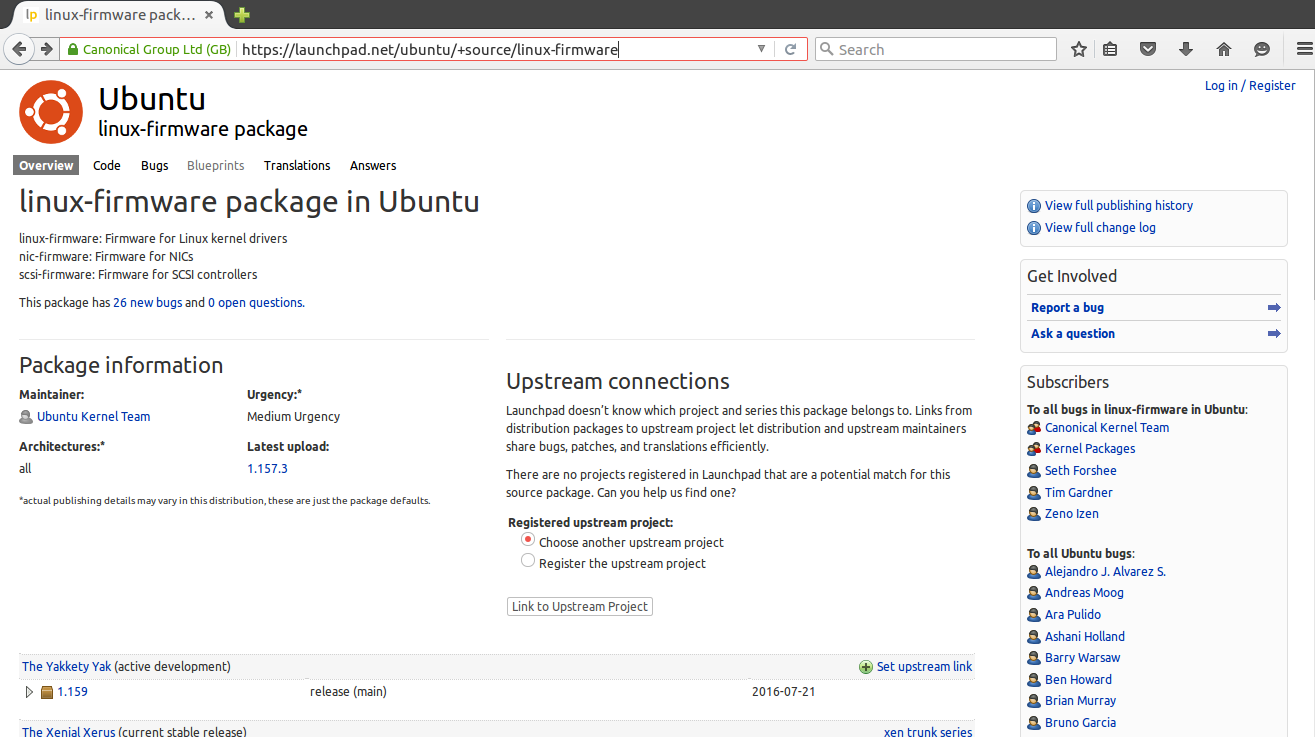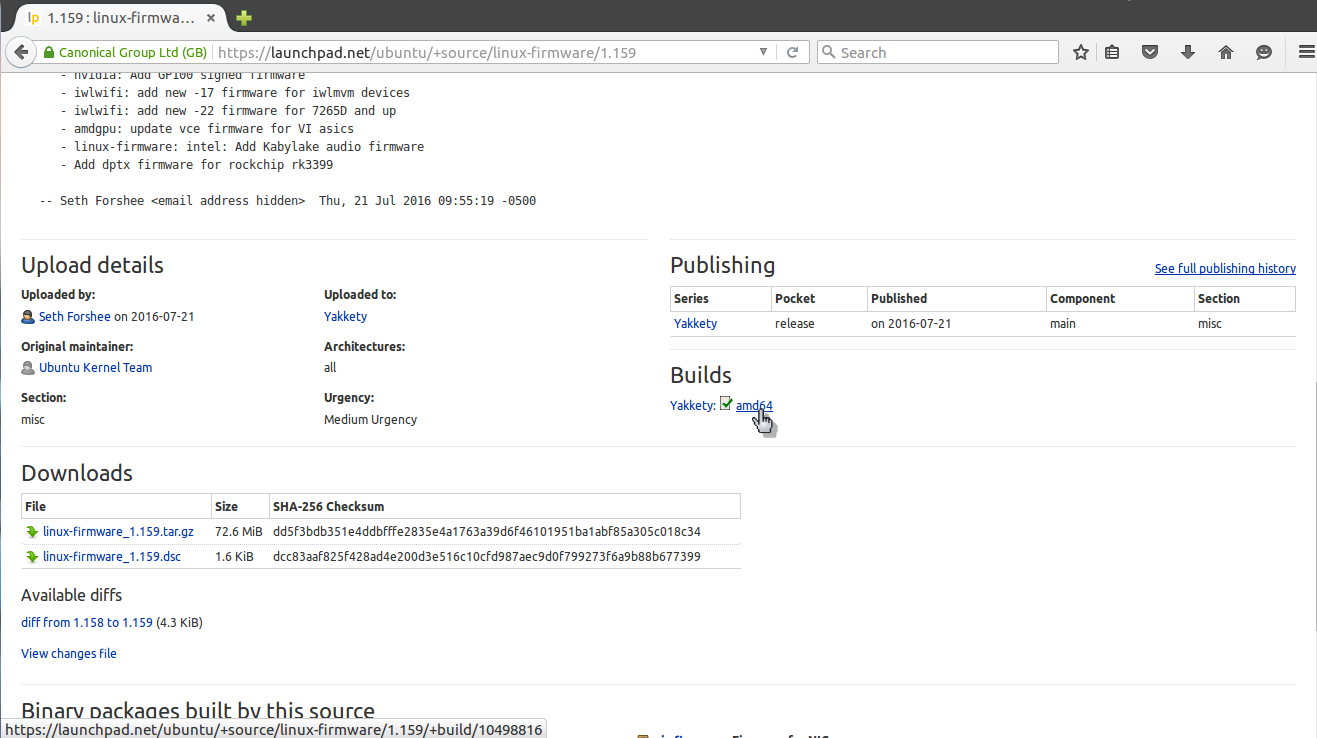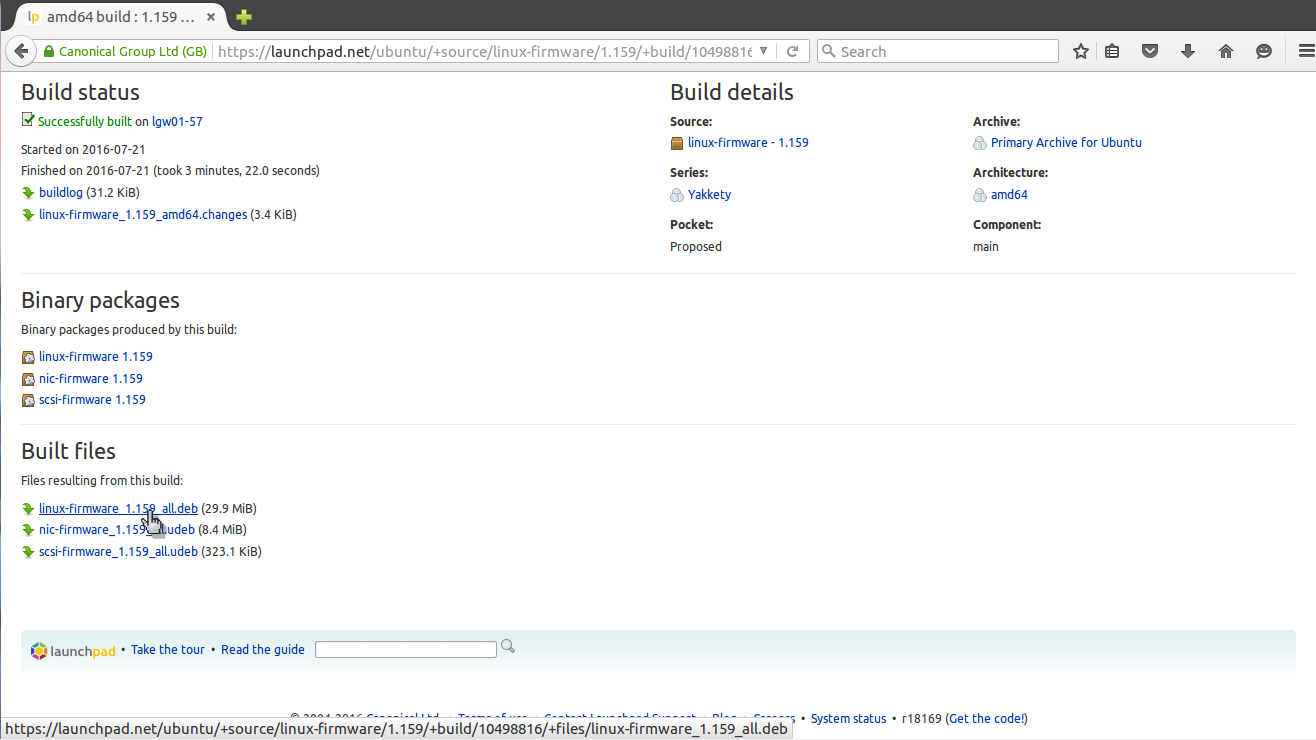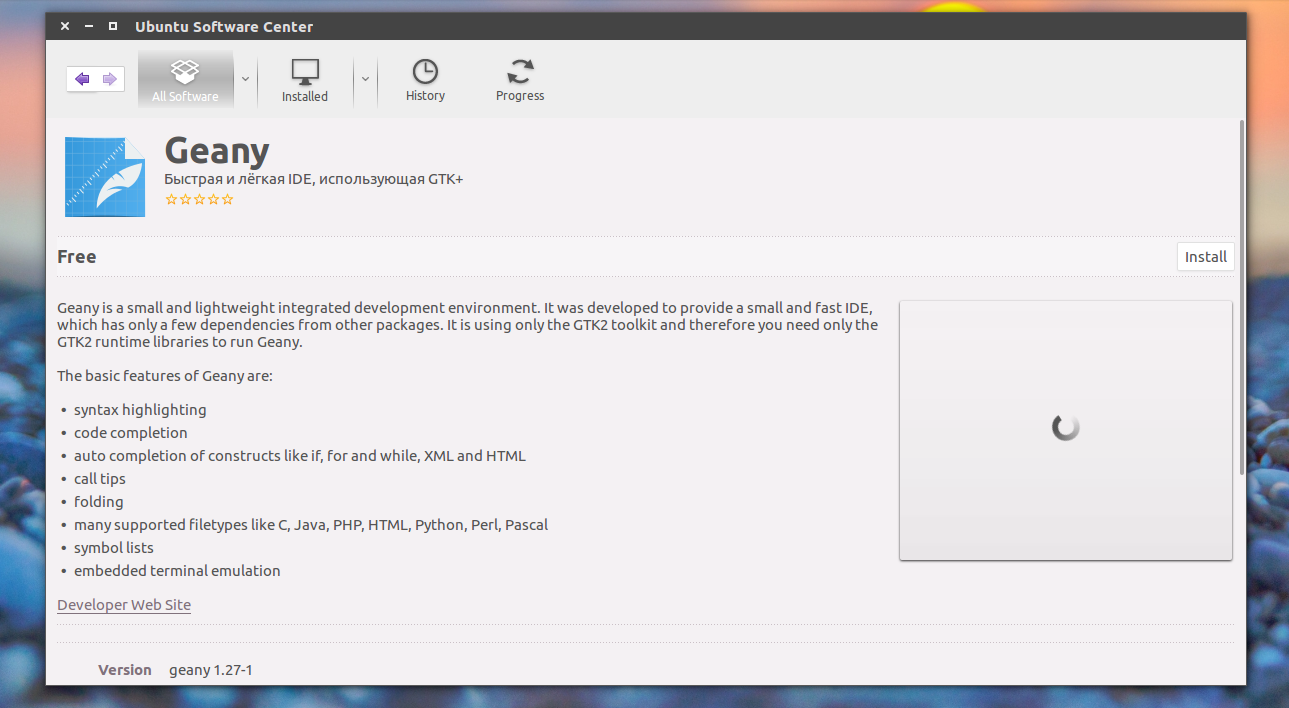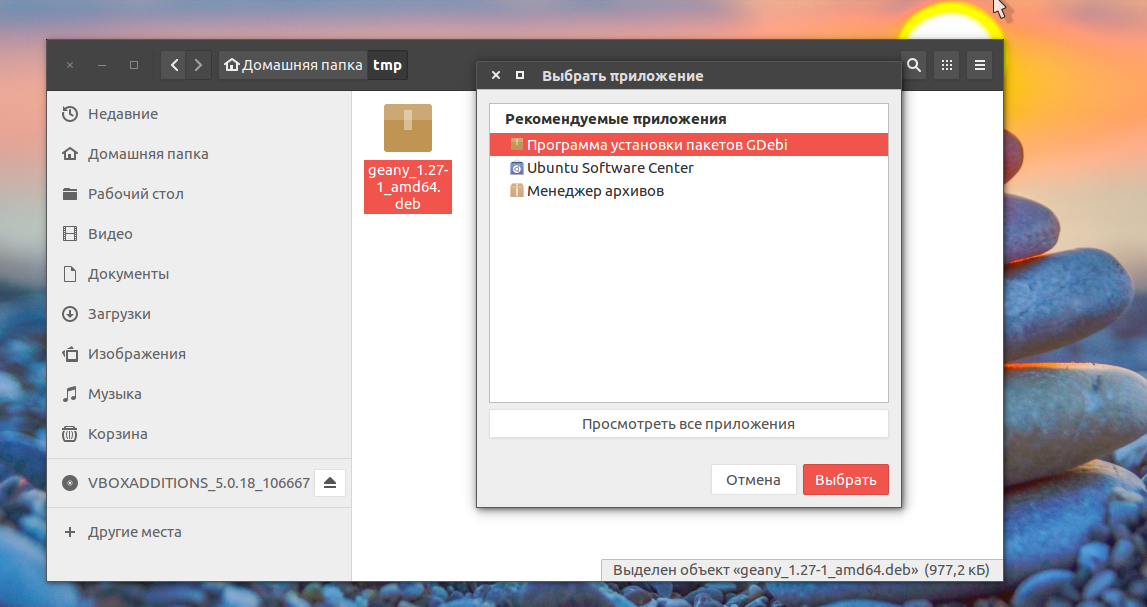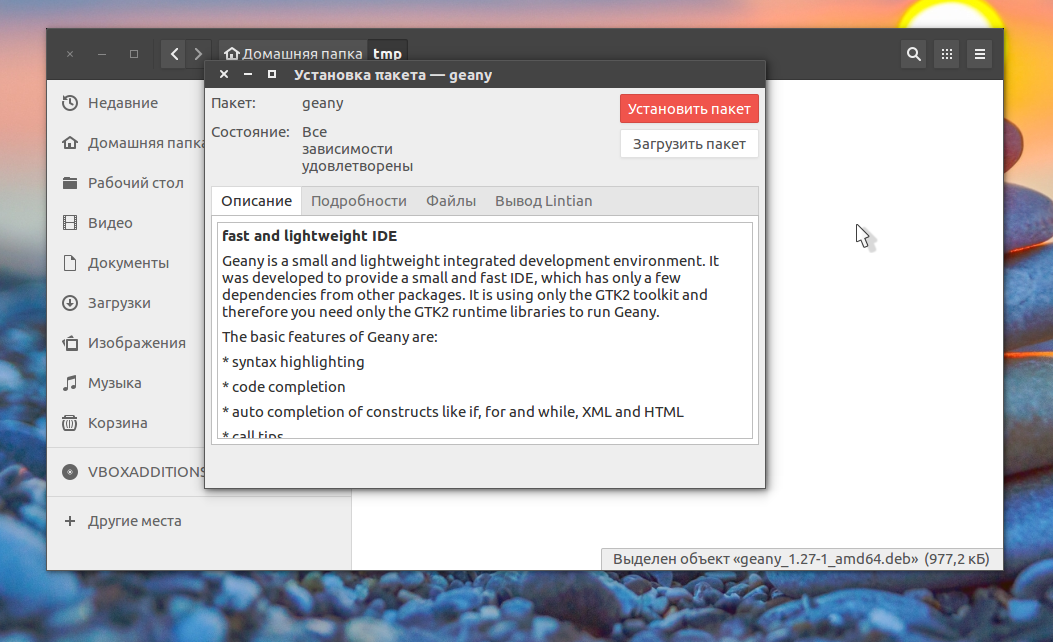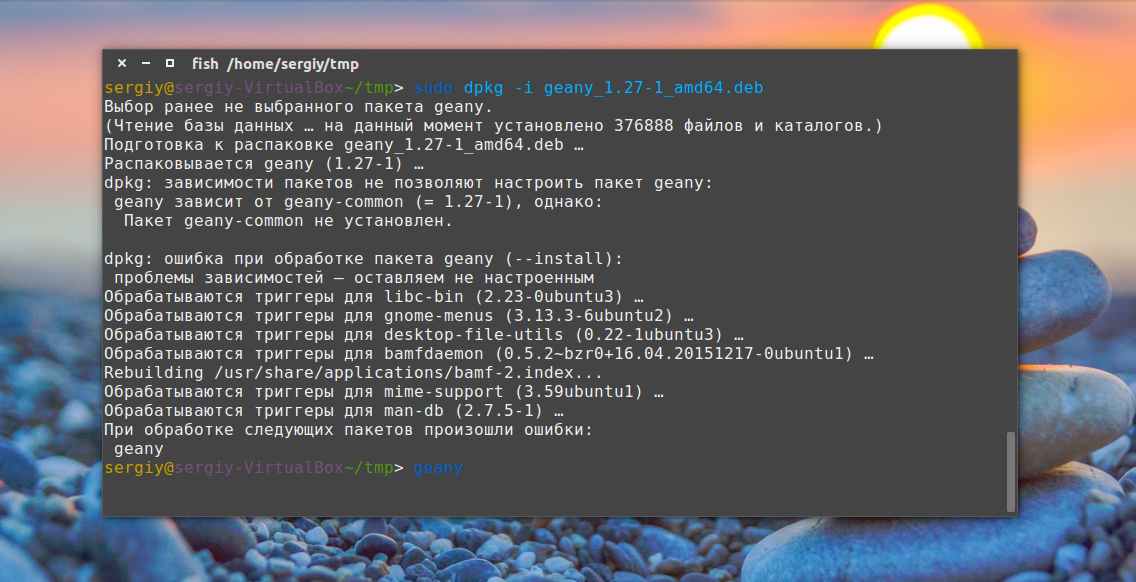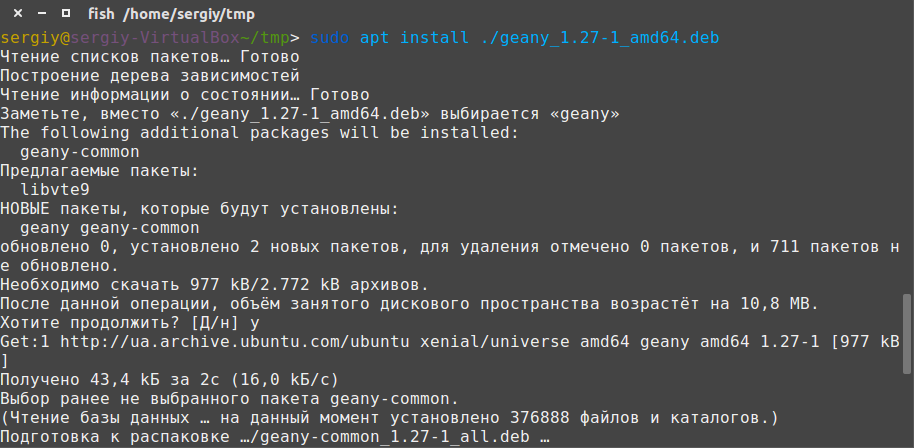- How to install local .deb packages with apt-get
- 4 Answers 4
- Как установить локальный .deb пакет
- Установка скаченных .deb
- Установка без учёта зависимостей
- Установка DEB файла с помощью apt
- Установка пакетов с помощью gdebi
- Связанные статьи:
- Как установить файлы Deb (пакеты) в Ubuntu
- Скачивание файлов deb
- Установка файлов deb из командной строки
- Установка файлов deb с помощью apt
- Установка файлов deb с помощью gdebi
- Установка файлов deb с помощью dpkg
- Установка пакетов deb с помощью графического интерфейса
- Выводы
- Установка deb пакетов в Ubuntu
- Где взять deb пакеты?
- Установка deb пакетов Ubuntu
- Выводы
How to install local .deb packages with apt-get
Is there a way to install packages store on your HD with apt-get, like apt-get install ./package.deb ? If not, how to handle the dependencies in a very very easy way?
4 Answers 4
usually I do dpkg -i , it’ll fail saying it needs dependencies. After that when you do an apt-get update it’ll say at the end something like «dependencies are ready to install» I think it then advises to use apt-get install -f .
Once that’s done, I use dpkg -i again.
Worked fine for me last few years.
edit: looking a bit further, apparently a tool called gdebi can do this as gdebi [deb file] .
Yes, the command you proposed is correct.
sudo apt-get install ./package.deb sudo apt install ./package.deb will install the package you got from another source than APT and same time use APT capabilities to resolve its dependencies automatically. Unfortunately, this apt-get feature is not documented in the man page.
Sirex has it more or less correct, but his answer isn’t clear. I just solved this, so here’s what I did:
sudo dpkg -i /path/to/filename.deb
If this fails with a message about the package depending on something that isn’t installed, you can probably fix it if you run
This will install the dependencies (assuming they’re available in the repos your system knows about) AND the package you were originally requesting to install (‘f’ is the ‘fix’ option and ‘y’ is the ‘assume yes to prompts’ or ‘don’t ask me if it’s ok, just install it already’ option — very useful for scripted silent installs). On the system I was on, there was no need to run dpkg again (Ubuntu lucid 10.04).
I found it interesting that if you leave off the -f when you run sudo apt-get install , it will list your package as not being configured due to an unresolved dependency as well as helpfully suggesting: Unmet dependencies. Try ‘apt-get -f install’ with no packages (or specify a solution).
If you want install without having to answer ‘y’ to all of the questions, you can add the y modifier as I originally included: sudo apt-get -fy install . However, a commenter pointed out that apt will sometimes suggest that you uninstall your entire desktop environment. I was doing this work in a VM and didn’t have that concern, but this post has been updated to reflect being a bit more careful.
Как установить локальный .deb пакет
Файлы с расширением .deb — это установочные пакеты для Debian и производных дистрибутивов, для таких, как Linux Mint, Kali Linux, Ubuntu.
Типичный способ установки пакета из файла DEB:
sudo apt update sudo apt install ИМЯ_ПАКЕТА
С помощью этих команд устанавливаются пакеты из стандартных репозиториев — это самый надёжный способ в том плане, что для устанавливаемого пакету будут установлены зависимости и в будущем этот пакет будет обновляться вместе с другими программами в системе. То есть установка из стандартных репозиториев является приоритетной.
Установка скаченных .deb
Иногда может потребоваться установка локальных .deb, то есть файлов не из репозиториев. Примеры, когда потребовалась такая установка:
- Как установить Viber на Linux (необходимо отредактировать пакет Viber, иначе его установки приведёт к проблемам к использованию менеджеров пакетов)
- Как установить Java (JDK) в Windows и Linux (Oracle JDK отсутствует в стандартных репозиториях)
Установка без учёта зависимостей
Следующая команда установит пакет без проверки зависимостей:
При выполнении операции менеджером пакетов, например, обновление кэша:
может возникнуть сообщение об отсутствующих зависимостях, исправить это можно командой:
Установка DEB файла с помощью apt
Программа apt также умеет устанавливать пакеты из указанных файлов, при этом одновременно будут установлены необходимые зависимости для этого пакета:
sudo apt install ./ПАКЕТ.deb

Установка пакетов с помощью gdebi
Вы можете установить программу gdebi:
И затем устанавливать пакеты с помощью неё:
sudo gdebi /ПУТЬ/ДО/ФАЙЛА.deb
gdebi также установит необходимые зависимости. На самом деле, gdebi появилась когда apt-get не могла устанавливать локальные файлы (или эта возможность не была документирована), сейчас же вместо gdebi можно использовать apt, которая предустановлена в каждом дистрибутиве, основанном на Debian.
Связанные статьи:
Как установить файлы Deb (пакеты) в Ubuntu
Deb — это формат установочного пакета, используемый всеми дистрибутивами на основе Debian.
Репозитории Ubuntu содержат тысячи пакетов deb, которые можно установить либо из Центра программного обеспечения Ubuntu, либо из командной строки с помощью утилит apt и apt-get .
Многие приложения не включены в Ubuntu или какие-либо сторонние репозитории. Эти приложения необходимо загрузить с веб-сайтов разработчика и установить вручную. Будьте особенно осторожны при установке пакетов deb из неофициальных источников.
В этом руководстве мы объясним, как установить файлы deb в Ubuntu 18.04. Те же инструкции применимы для Ubuntu 16.04 и любого дистрибутива на основе Debian, включая Debian, Linux Mint и Elementary OS.
Скачивание файлов deb
В целях демонстрации мы загрузим и установим deb-файл TeamViewer . TeamViewer — это комплексное решение для удаленной поддержки, совместного использования рабочего стола, онлайн-встреч и передачи файлов между компьютерами.
Запустите свой веб-браузер и перейдите на страницу загрузки TeamViewer для Linux. Загрузите пакет deb, щелкнув ссылку для загрузки Ubuntu и Debian.
Если вы предпочитаете терминал, вы можете загрузить файл deb с помощью wget или curl :
wget --no-check-certificate https://download.teamviewer.com/download/linux/teamviewer_amd64.debcurl -k -O -L https://download.teamviewer.com/download/linux/teamviewer_amd64.debУстановка файлов deb из командной строки
Когда дело доходит до установки пакетов deb из командной строки, в вашем распоряжении несколько инструментов. В следующих разделах мы покажем вам, как использовать утилиты apt , gdebi и dpkg для установки пакетов deb.
Установка файлов deb с помощью apt
apt — это утилита командной строки для установки, обновления, удаления и иного управления пакетами deb в Ubuntu, Debian и связанных дистрибутивах Linux. Он был представлен в Ubuntu 14.04 и сочетает в себе наиболее часто используемые команды из apt-get и apt-cache .
Чтобы установить локальные пакеты deb с помощью apt вам необходимо указать полный путь к файлу deb. Если файл находится в вашем текущем рабочем каталоге, вместо того, чтобы вводить абсолютный путь, вы можете добавить ./ перед именем пакета. В противном случае apt попытается получить и установить пакет из репозиториев Ubuntu.
sudo apt install ./teamviewer_amd64.debВам будет предложено ввести Y чтобы продолжить:
. 0 upgraded, 84 newly installed, 0 to remove and 64 not upgraded. Need to get 21.0 MB of archives. After this operation, 66.3 MB of additional disk space will be used. Do you want to continue? [Y/n] Менеджер пакетов apt разрешит и установит все зависимости пакетов.
Установка файлов deb с помощью gdebi
gdebi — это инструмент для установки локальных пакетов deb. По умолчанию он не установлен в Ubuntu, но вы можете установить его с помощью следующей команды:
Чтобы установить пакет deb с помощью gdebi введите:
sudo gdebi teamviewer_amd64.deb. Do you want to install the software package? [y/N]: При появлении запроса gdebi y и gdebi разрешит и установит пакет deb и все его зависимости за вас.
Установка файлов deb с помощью dpkg
dpkg — это низкоуровневый менеджер пакетов для систем на базе Debian. Используйте параметр -i (или —install ) для установки пакетов deb с dpkg .
sudo apt install ./teamviewer_amd64.debВ отличие от apt и gdebi , dpkg не разрешает зависимости. Если при установке пакетов deb вы получаете какие-либо ошибки зависимостей, вы можете использовать следующую команду apt для разрешения и установки всех зависимостей пакетов:
Установка пакетов deb с помощью графического интерфейса
Если вы предпочитаете использовать графический интерфейс, просто загрузите файл deb и откройте его двойным щелчком.
Это откроет центр графического программного обеспечения дистрибутива по умолчанию:
Нажмите кнопку «Установить», и откроется диалоговое окно «Проверка подлинности».
Введите пароль администратора и нажмите кнопку «Аутентификация».
Установка может занять некоторое время в зависимости от размера файла и его зависимостей. После установки пакета deb кнопка «Установить» в программном центре Ubuntu изменится на «Удалить».
Вот и все, приложение установлено в вашей системе и вы можете начать им пользоваться.
Выводы
Мы показали вам, как установить локальные файлы deb в Ubuntu. При установке пакетов из командной строки предпочтительнее использовать apt поскольку он разрешит и установит все зависимости пакетов.
Не стесняйтесь оставлять комментарии, если у вас есть вопросы.
Установка deb пакетов в Ubuntu
Установка новых программ — один из самых важных моментов при работе с вашей системой. Раньше мы уже рассматривали добавление PPA в систему и установку программ из исходников. Но даже в PPA есть далеко не все пакеты, а установка из исходников слишком сложна для новичков.
Нередко возникает необходимость поставить программу, для которой уже есть собранные deb пакеты в интернете. Это может быть какая-нибудь не очень популярная программа или даже драйвера, которые вы скачали и хотите установить на компьютер где нет сети. На компьютере без сети установка программ с флешки ubuntu может стать единственным решением. В этой статье будет рассмотрена установка deb пакетов в ubuntu. Мы рассмотрим где их взять и как установить deb в ubuntu.
Где взять deb пакеты?
Ответ прост — на просторах интернета. Если это нужная вам программа, то вы уже знаете где взять для ее пакет. В случае с драйверами ситуация немного сложнее. Все программы и драйвера, которые находятся в официальных репозиториях Ubuntu вы можете найти на сайте launchpad.net, это очень удобно, если на машине, где они должны быть установлены нет интернета. Например, ищем linux-firmware и открываем ее страницу на Launchpad, внизу выбираем версию программы:
Дальше выбираем архитектуру:
И осталось получить deb файл для нашей системы:
Если у вас есть другой компьютер с интернетом или вы планируете устанавливать программы потом, а сейчас нужно только скачать deb пакеты, то это можно сделать с помощью apt:
Пакет будет сохранен в текущей папке и дальше вы сможете все без проблем установить. Но будет скачан только сам пакет, без его зависимостей. Зависимости мы можем получить только в системе с интернетом используя команду apt-rdepends:
apt download имя_пакета $(apt-rdepends имя_пакета|grep -v «^ «)
Теперь у вас есть не только пакет, но и все его зависимости.
Установка deb пакетов Ubuntu
Установить Deb пакет Ubuntu не так уж сложно, для этого даже есть несколько утилит. Можно устанавливать как с помощью графического интерфейса, так и в терминале.
Самый простой способ установки — в графическом интерфейсе, с помощью центра приложений, с него и начнем. Откройте файловый менеджер в папке с пакетом:
Выполните двойной клик по deb пакету, далее откроется центр приложений, где вы посмотреть информацию о пакете и запустить установку нажав кнопку установить.
Установка программ Ubuntu с помощью центра приложений мне не очень нравится, он обычно очень долго думает и не всегда правильно открывает программу, но можно воспользоваться другой графической утилитой — gdebi. Сначала ее нужно установить:
sudo apt-get install gdebi
Теперь кликаем правой кнопкой мыши по файлу, выбираем открыть с помощью и gdebi:
Дальше осталось нажать кнопку установить и дождаться завершения установки пакета ubuntu. Программа автоматически установит все зависимости, если есть доступ к сети.
Установка deb из консоли Ubuntu выполняется не намного сложнее. Для этого используется утилита dpkg. Сначала переходим в папку куда был загружен deb пакет:
sudo dpkg -i имя_пакета.deb
Для этой команды доступны символы сокращений, например, можно написать вот так, чтобы установить все deb пакеты из этой директории:
Программа не умеет разрешать зависимости, даже если есть доступ к сети, она только устанавливает пакет, поэтому для установки зависимостей после установки deb ubuntu выполните:
Теперь, когда зависимости были загружены, вы можете запускать и использовать программу.
Это не единственный способ установки пакетов ubuntu через терминал, утилиту gdebi тоже можно запустить таким способом:
Возможно, вы не знали, но apt тоже умеет устанавливать deb пакеты и даже более чем успешно разрешает зависимости. Только утилите нужно передать полный путь к файлу для установки. Если вы находитесь в папке с deb пакетом выполните:
sudo apt install ./имя_пакета.deb
Программа автоматически установит все зависимости и больше ничего не придется выполнять.
Выводы
Вот и все. Теперь установка deb пакетов в Ubuntu не вызовет у вас проблем. Оказывается, есть несколько способов установки программ в ubuntu и все они имеют свои преимущества. Если у вас остались вопросы, спрашивайте в комментариях!
Обнаружили ошибку в тексте? Сообщите мне об этом. Выделите текст с ошибкой и нажмите Ctrl+Enter.